在本文中,鸿哥将为大家详细介绍,当华为WS5200路由器通过网线连接至旧路由器并用作二级路由器时的设置步骤。
重要提示:
(1)、若家中原有的旧路由器为华为或荣耀系列,并且支持HiLink智联功能,在增强WS5200路由器性能时,推荐采用HiLink智联进行组网。
如需了解如何通过HiLink智联设置华为WS5200路由器,可参考以下教程:
(2)、在开始设置前,请确保家里的旧路由器能够正常连接互联网;若旧路由器已无法上网,请先为其配置宽带上网功能。具体配置步骤可参考相关教程:
(3)、建议先将您的华为WS5200路由器恢复出厂设置,具体操作方法可参考以下教程:
 华为WS5200路由器
华为WS5200路由器
第一步、WS5200与旧路由器的线路连接
首先,给华为WS5200路由器接通电源,然后准备一根网线。将网线的一端插入WS5200的WAN口(蓝色接口),另一端插入旧路由器的LAN接口,如下图所示。
 华为WS5200做二级路由器时的线路连接示意图
华为WS5200做二级路由器时的线路连接示意图
第二步、手机连接WS5200的Wi-Fi信号
让您的手机搜索并连接到华为WS5200路由器默认的Wi-Fi信号。
温馨提示:
(1)、一台全新的(已恢复出厂设置)WS5200路由器,在通电后会发出一个名为:HUAWEI-XXXXXX 的默认Wi-Fi信号,且无密码,手机可以直接连接。
(2)、新手用户请注意,使用手机设置路由器时,并不需要手机已联网。因此,无需担心手机暂时无法上网而影响设置。
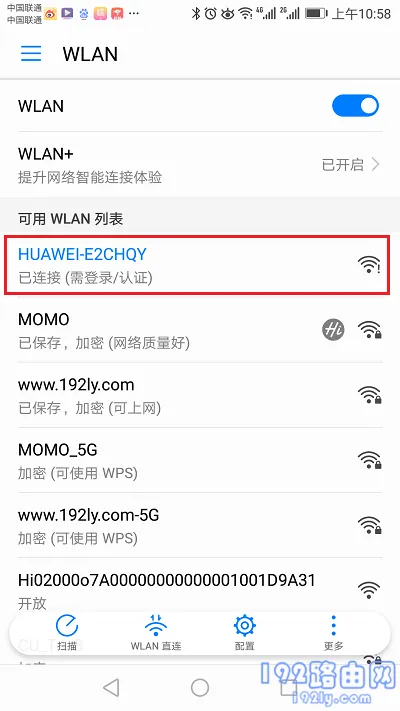 手机先连接到路由器的默认Wi-Fi信号
手机先连接到路由器的默认Wi-Fi信号
第三步、设置WS5200路由器上网
1、当手机连接到WS5200的默认Wi-Fi信号后,通常系统会自动启动浏览器并在浏览器中打开设置页面——只需点击页面中的“马上体验”即可,如下图所示。
如果未自动打开设置页面,可以在浏览器中手动输入:192.168.3.1 来打开设置页面,然后点击页面中的“马上体验”。
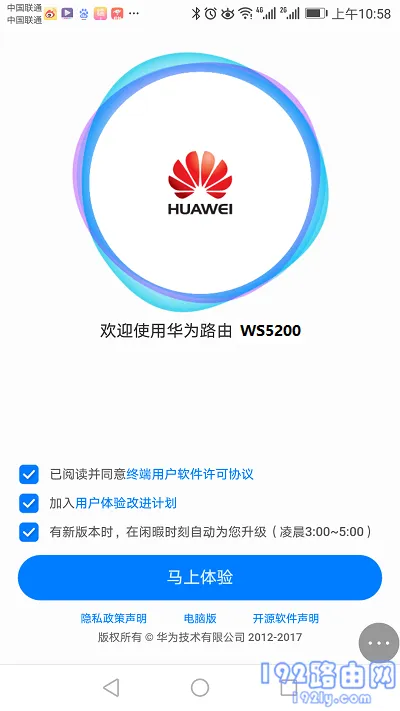 打开设置界面
打开设置界面
温馨提示:
如果在浏览器中输入:192.168.3.1 后仍无法打开设置界面;请查看下面的文章,寻找解决办法。
2、由于作为二级路由器使用时,其上网方式为自动获取(动态IP),无需手动设置上网参数。因此,系统会直接跳转到设置Wi-Fi名称和Wi-Fi密码的页面。您可以根据需求自行设定Wi-Fi名称和密码,如下图所示。
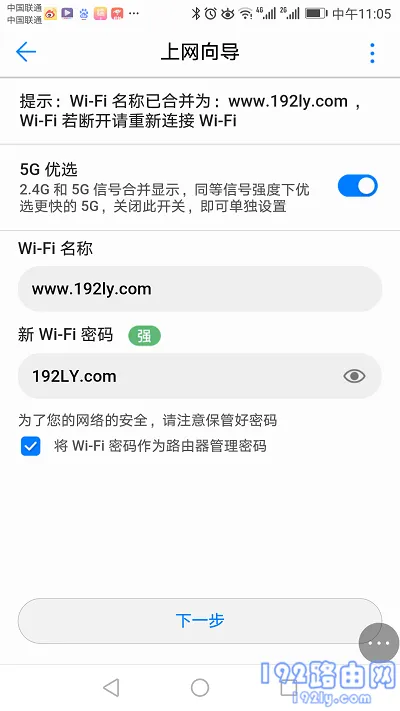 设置Wi-Fi名称、Wi-Fi密码
设置Wi-Fi名称、Wi-Fi密码
重要提示:
(1)、如果希望拥有独立的5G Wi-Fi信号,可以关闭页面中的“5G优选”,以便分别设置2.4G和5G的Wi-Fi名称和密码。
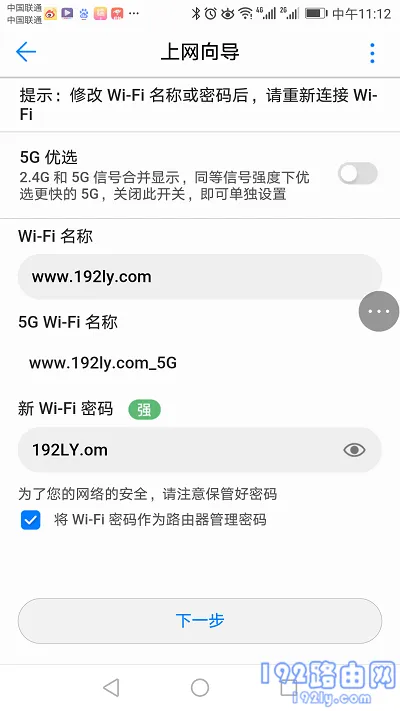 关闭5G优选,分别设置2.4G、5G的Wi-Fi名称和密码
关闭5G优选,分别设置2.4G、5G的Wi-Fi名称和密码
(2)、在此页面中,默认勾选了“将Wi-Fi密码作为路由器管理密码”,这意味着Wi-Fi密码也将被设为路由器的登录密码。
如果您希望路由器的登录密码与Wi-Fi密码不同,请取消勾选“将Wi-Fi密码作为路由器管理密码”,并另行设置一个登录密码。
3、建议选择“Wi-Fi穿墙模式”,这样可以使Wi-Fi信号覆盖范围更广一些。
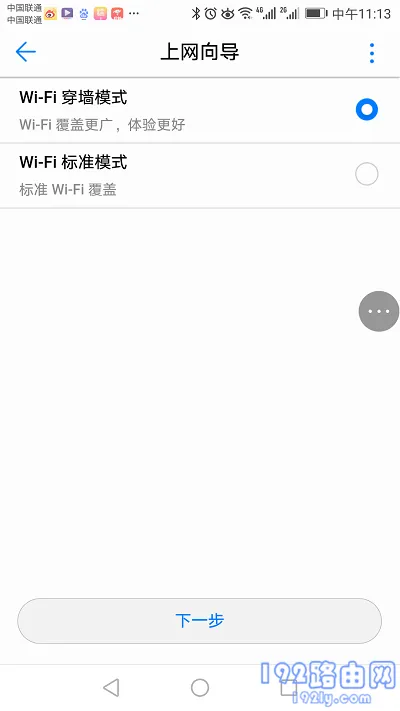 选择:Wi-Fi穿墙模式
选择:Wi-Fi穿墙模式
4、此时,系统会自动保存所有先前设置的参数,并自动重启路由器。重启完成后,即可正常使用网络了。
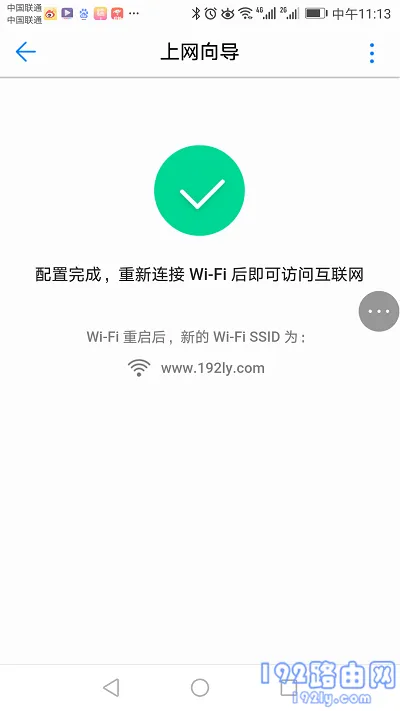 设置完成,自动重启路由器
设置完成,自动重启路由器
5、待路由器重启完毕后,让您的手机重新连接到当前的Wi-Fi信号,如下图所示。
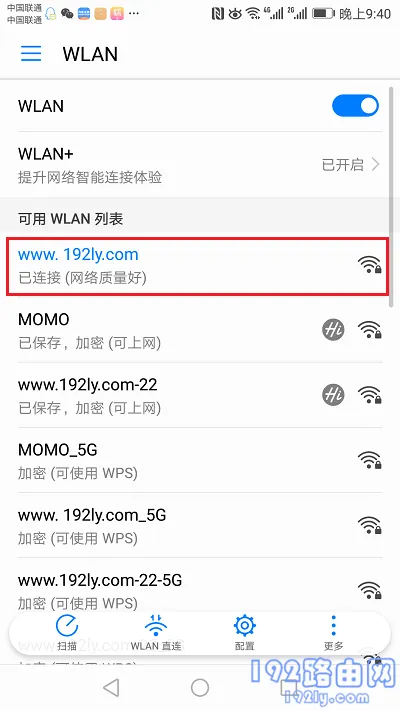 手机连接路由器当前的Wi-Fi信号
手机连接路由器当前的Wi-Fi信号
第四步、检查设置是否成功
当手机重新连接到WS5200当前的Wi-Fi信号后,可在手机上打开QQ、微信、淘宝、京东等应用程序,确认是否能够正常登录。
如果此时可以正常登录,说明设置成功,现在已经可以正常上网了。
如果此时QQ、微信等应用无法登录,则表明WS5200作为二级路由器的设置不成功。建议您再次仔细阅读上述内容,多次尝试确保操作步骤与指导完全一致。
补充说明:
如果两个路由器之间的距离达到几十米时,务必选用高质量的网线,才能保证二级路由器能够正常上网,否则即使设置正确也可能出现无法上网的情况。
此前有不少用户在设置二级路由器时,因为网线质量较差而导致无法上网的问题;更换优质网线后便能顺利解决问题。
 选用质量过关的网线
选用质量过关的网线









 陕公网安备41159202000202号
陕公网安备41159202000202号